win7无法仿问d盘怎么办 win7系统d盘无法访问处理方法
时间:2021-09-28作者:xinxin
对于win7电脑中的内存空间,许多用户都会选择将其进行合适的分区处理,同时也对将分区命名盘符,方便用户进行文件的管理,然而近日有用户想要访问win7系统的d盘时却提示无法访问,对此win7无法仿问d盘怎么办呢?接下来小编就来教大家win7系统d盘无法访问处理方法。
推荐下载:电脑系统win7旗舰版
具体方法:
1、按win+r打开运行窗口,输入gpedit.msc,如图所示:
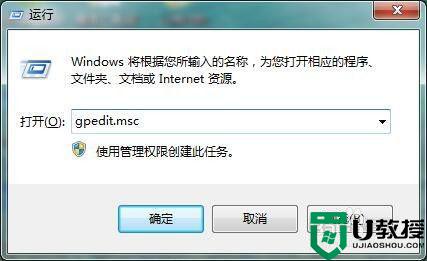
2、在窗口中,依次打开:用户配置→管理模板→Windows组件→Windows资源管理器,在右侧找到并打开防止从“我的电脑” 访问驱动器,如图所示:
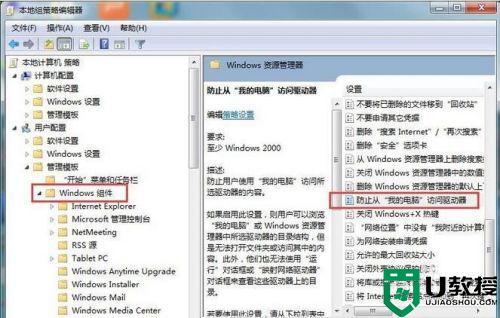
3、在界面中,选择已启用,然后点击确定即可,如图所示:
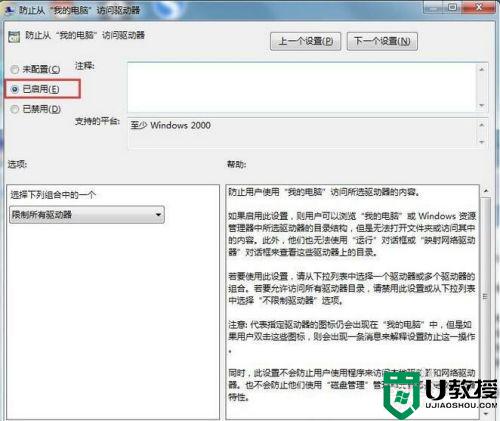
上述就是有关win7系统d盘无法访问处理方法了,碰到同样情况的朋友们赶紧参照小编的方法来处理吧,希望能够对大家有所帮助。





